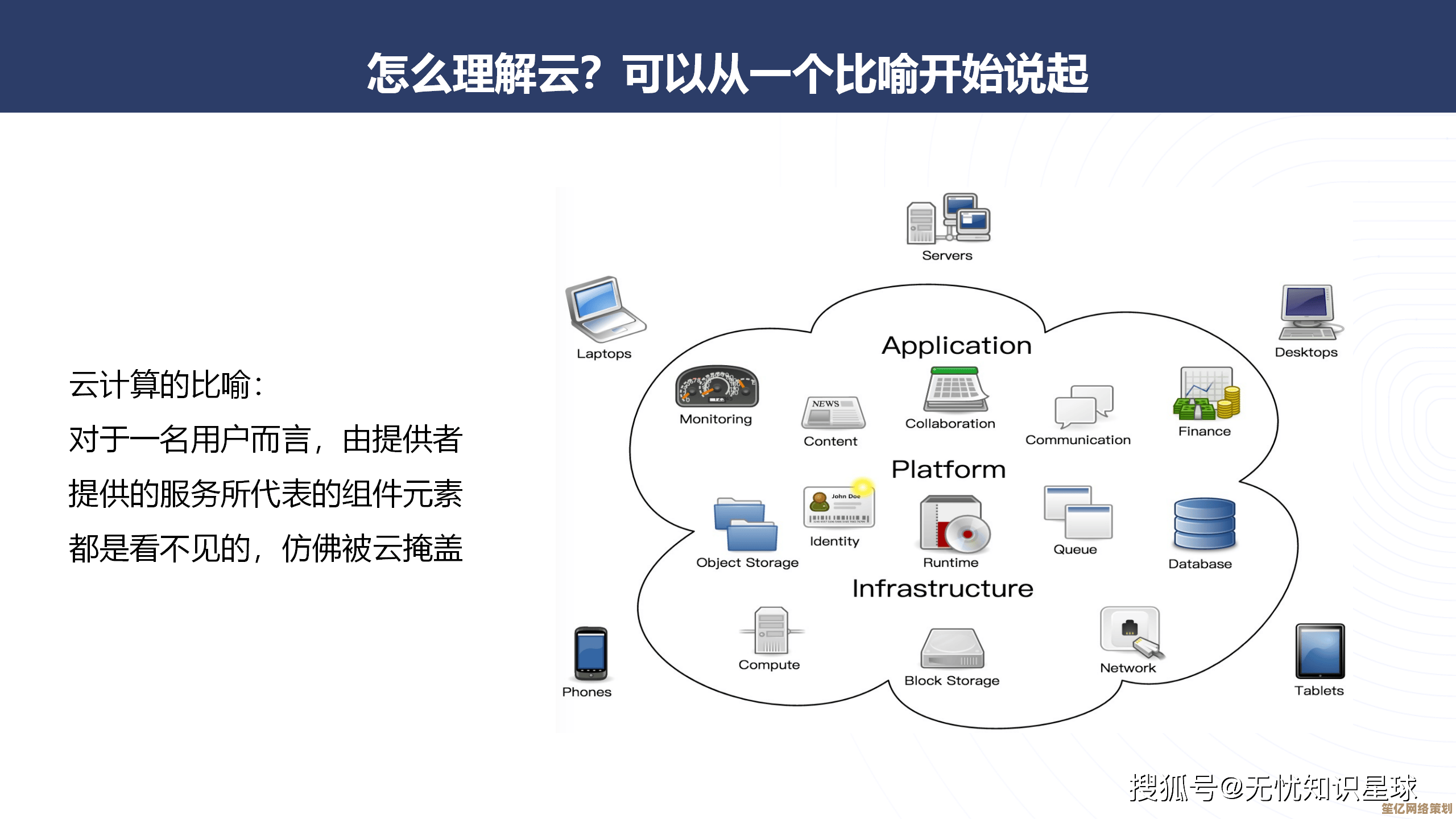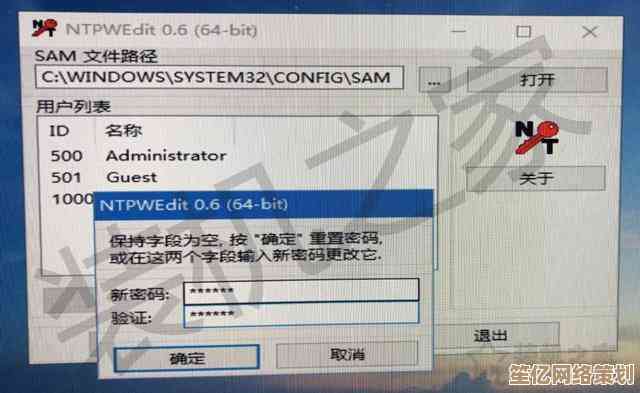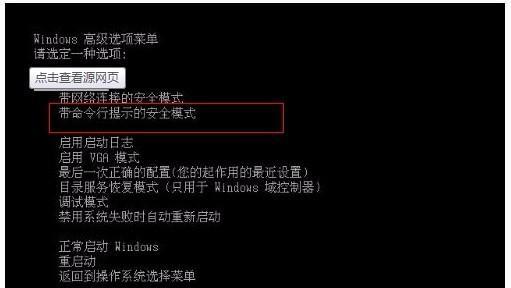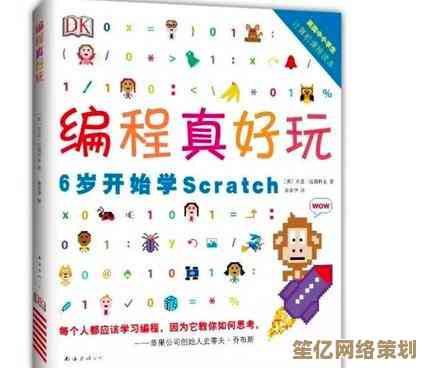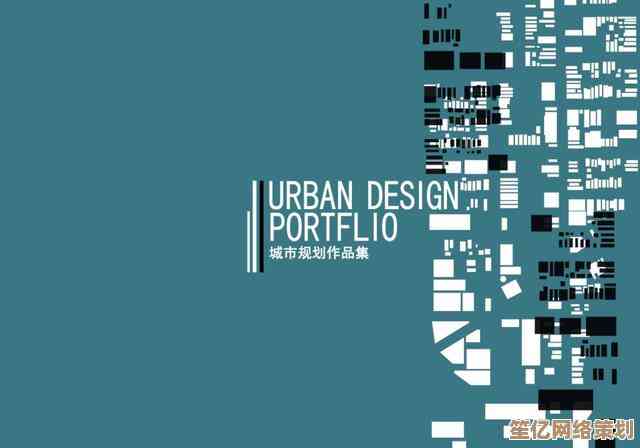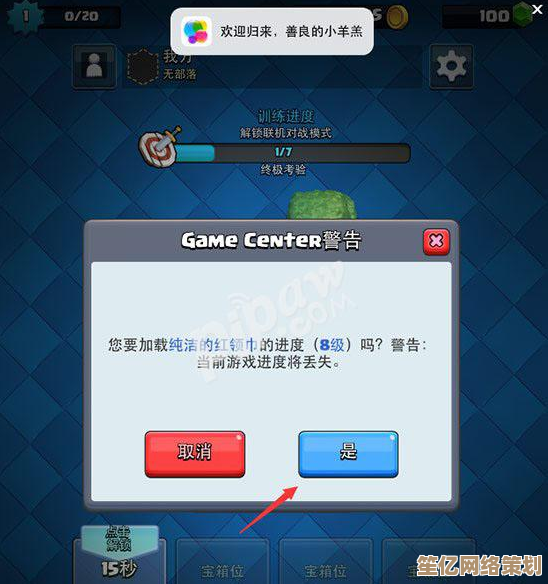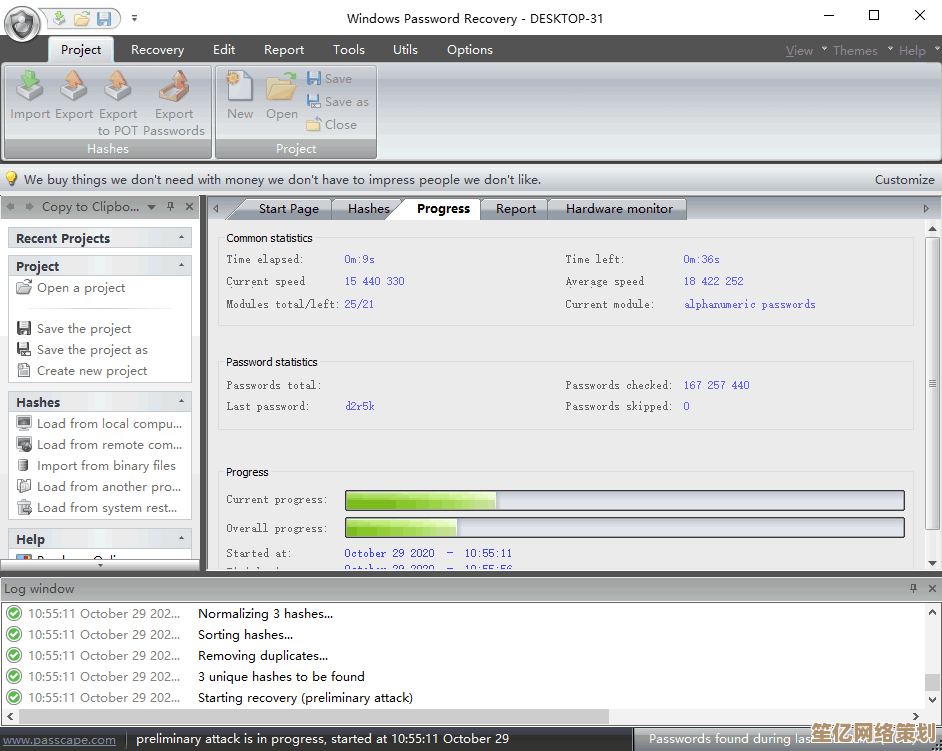小鱼教您轻松为台式机安装无线网卡,实现无线上网自由
- 问答
- 2025-10-17 11:28:41
- 1
哎 我那天盯着台式机后面那堆乱七八糟的线 突然就烦了…尤其是那根网线 像根拴狗绳似的把我捆在墙角 想挪个地方都得折腾半天,不行 必须得给它解放了 装个无线网卡!其实这事儿真没想象中那么难 我自己捣鼓一下午就搞定了 现在就把这点经验唠给你听。
首先你得搞清楚 你主板屁股上那些插槽都长啥样,最常见的那个短短的PCI-E x1插槽 一般是用来插网卡、声卡这种小玩意儿的,你找找 就在显卡下面点儿 大概就手指头那么长,别跟那个长长的显卡插槽搞混了啊!要是你主板比较新 可能还有那种M.2接口 长得跟口香糖似的 专门插固态硬盘和无线网卡 那种更省地方,我那个老主板就没这福气 只能用PCI-E的。😅
确定好插槽 就可以挑网卡了,这玩意儿学问还挺多 什么Wi-Fi 6、Wi-Fi 6E 还有更快的Wi-Fi 7… 我看着都眼花,其实吧 除非你家里网速千兆起步 否则Wi-Fi 5(也就是802.11ac)也够用了 便宜不少呢,我最后选了个支持Wi-Fi 6的 想着好歹战未来嘛… 对了 别忘了看看网卡带不带蓝牙功能!这个太有用了 连个手柄、耳机啥的 方便得很,我买的时候就没注意 结果到手发现带蓝牙 算是捡了个小便宜 嘿嘿。
东西到手 别急着拆主机箱,先洗洗手 或者摸一下金属门把手放放电 人体自带那点静电说不定就能把娇贵的主板送走… 我每次捣鼓硬件前都神经质地摸半天暖气片,然后找个宽敞明亮的地方 把机箱放倒 拧开后面俩螺丝 轻轻把侧板拉开,第一次开箱可能会有点紧 别用蛮力 晃晃悠悠就下来了。
打开一看 嚯 里面灰尘都快能种菜了… 顺手拿个小刷子清理了一下 不然影响散热,找到那个预留的PCI-E x1插槽 把对应的机箱挡板拆掉 usually 就是拧个小螺丝或者直接掰下来,新网卡拿在手里 感觉还挺精致 对比一下金手指和插槽 确认方向别搞反,对准了 用点力 均匀地按下去 听到“咔哒”一声轻响 基本上就到位了,这时候别忘了把网卡自带的那根小天线给拧到后面挡板上 不然没信号可别怪我没提醒你!
硬件部分搞定 盖上侧板 开机!正常情况下 系统会提示发现新硬件,但Windows自带的驱动往往比较老旧 性能发挥不出来,这时候就要祭出你买网卡时附赠的那个小光盘了… 等等 现在好多电脑压根没光驱啊!我就是 光驱位早换成硬盘盒了。😅 所以最好在另一台能上网的电脑上 提前根据网卡型号去官网下载好最新驱动 存U盘里备用,安装驱动就是个下一步下一步的事儿 装完一般会让你重启电脑。
重启之后 激动人心的时刻来了!点开电脑右下角的网络图标 应该就能看到一排排的Wi-Fi信号了 找找你家的那个 输入密码… 成了!那一刻 我把那根碍眼的网线拔掉 感觉整个桌面都清爽了 电脑想放哪儿放哪儿 自由的感觉真好啊!🎉
有时候也会有点小波折,比如我一开始 信号老是断断续续的 速度也慢,后来发现是天线方向没调好… 那两根小辫子你得稍微掰开点角度 别都直愣愣地竖着,还有一次是驱动冲突 搞得蓝屏了 进安全模式把旧驱动删干净重装才解决,所以啊 出了问题别慌 多半都是小细节没到位。
现在我这台式机 用着跟笔记本一样方便 躺在沙发上就能远程访问文件 或者投屏到电视上看电影,回头想想 整个过程最有技术含量的 可能就是选型号和按那个插槽了 其他真就是个体力活加耐心,如果你也受够了那根网线 真的可以试试 省下的钱够吃好几顿火锅了,自己动手 丰衣足食嘛 这种小改造带来的成就感 还是挺爽的。

本文由邝冷亦于2025-10-17发表在笙亿网络策划,如有疑问,请联系我们。
本文链接:http://www.haoid.cn/wenda/29638.html